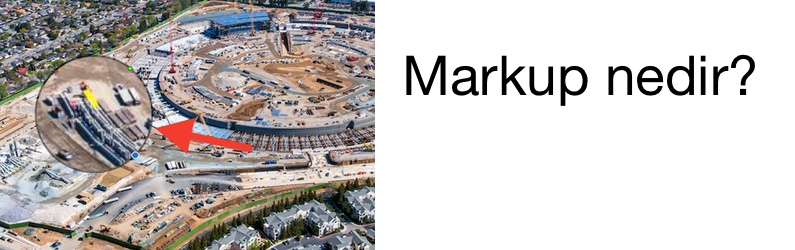
OS X Yosemite ile hayatımıza giren pratik özelliklerden biri de Markup. “İşaretle” olarak Türkçe’ye çevrilen bu özellik sayesinde, bazen uzun uzun anlatmamız gereken şeyleri kolayca görsel olarak gösterebiliyor, veya bir resimde dikkat çekmek istediğimiz şeyi Skitch, Pixelmator, Lightshot veya Photoshop gibi uygulamalara gerek kalmadan saniyeler içerisinde öne çıkarabiliyoruz.
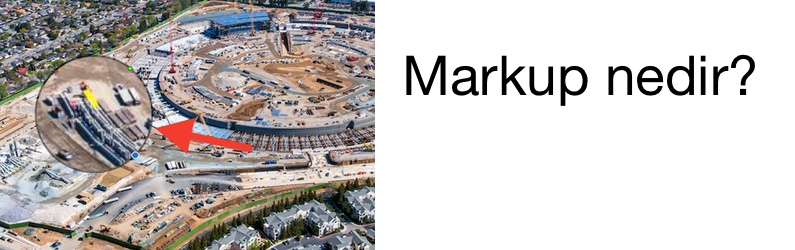
Yosemite ile gelen yeniliklere Sihirli Elma’da zaman zaman değinmeye çalışarak, güzel ipuçlarını ve pratik kullanımları paylaşmaya gayret ediyorum. Bir süredir de bu konuda bir yazı yazmadığım için, oturdum gece gece aklıma gelen bu özelliğe değinmek istedim.
İşaretleme özelliği, yani İngilizce adıyla “Markup”, e-posta gönderirken işimize oldukça yarayacak bir özellik. E-posta ile bir fotoğraf gönderirken, bazen bu fotoğraf üzerinde bir şeyler işaretleme ihtiyacı duyduğumuz zaman kullanabileceğimiz Markup’ı hem kullanması kolay, hem de beklediğimizden çok daha çeşitli araçlar sunuyor.
Markup / İşaretle özelliği
Markup’ın ne olduğunu ve nasıl kullanılabileceğini şöyle özetleyebilirim:
1. Önce Mail uygulamasını açıyor ve yeni bir e-posta yazmaya başlıyoruz.
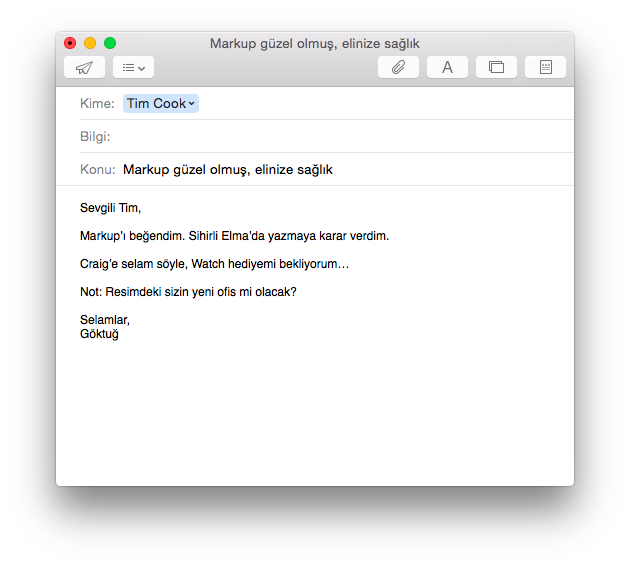
2. Bu e-posta içerisine bir fotoğrafı eklemek için Finder içerisinden sürükleyip bırakıyoruz.
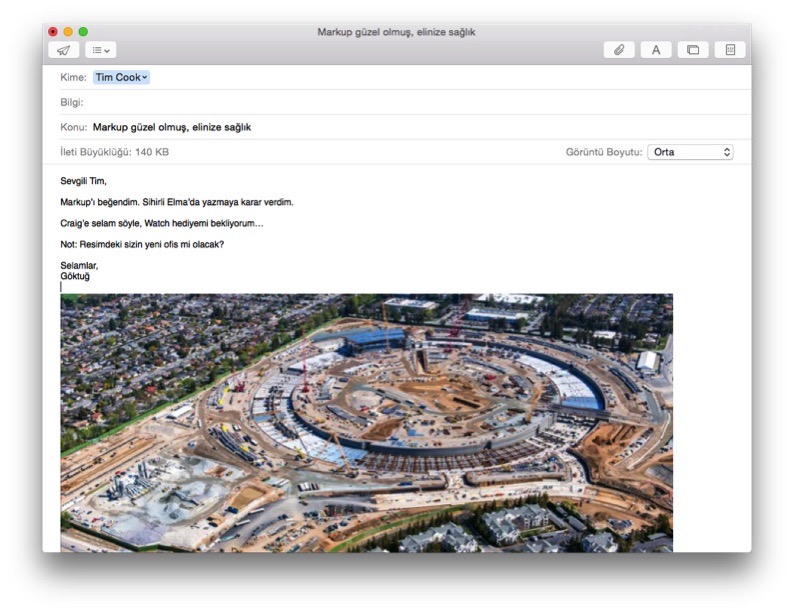
3. Şimdi ise tek yapmamız gereken imlecimizi fotoğraf üzerine getirmek. Bunu yapınca, yani imlecimiz fotoğraf üzerindeyken, fotoğrafın sağ üst köşesinde “üzerinde aşağı doğru bir ok olan bir buton” görüyoruz.
Bu butona tıkladığımızda karşımıza o resimle ilgili olarak neler yapabileceğimizi anlatan bir menü çıkıyor. Burada yer alan “İşaretle”yi seçerek de Markup’ı kullanmaya başlıyoruz.
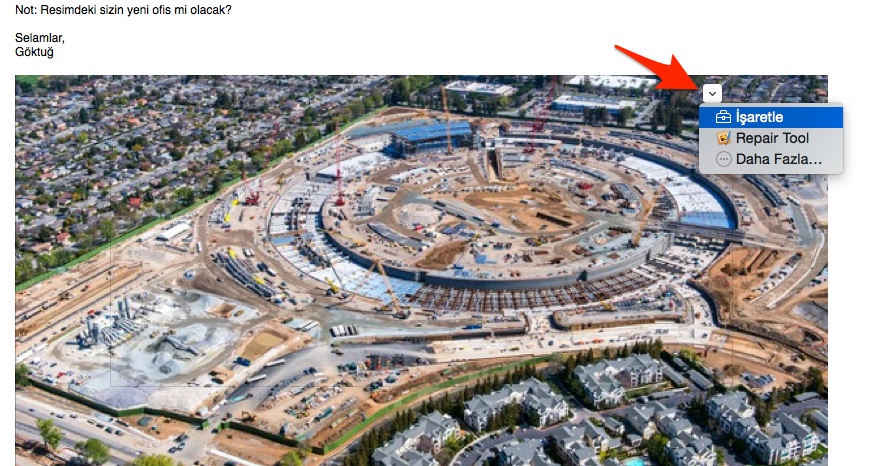
Markup ile neler yapabilirim?
Markup’ı (İşaretle) tıklayınca resmin üzerinde tıpkı Önizleme uygulamasındaki gibi bir araç çubuğu çıkıyor.
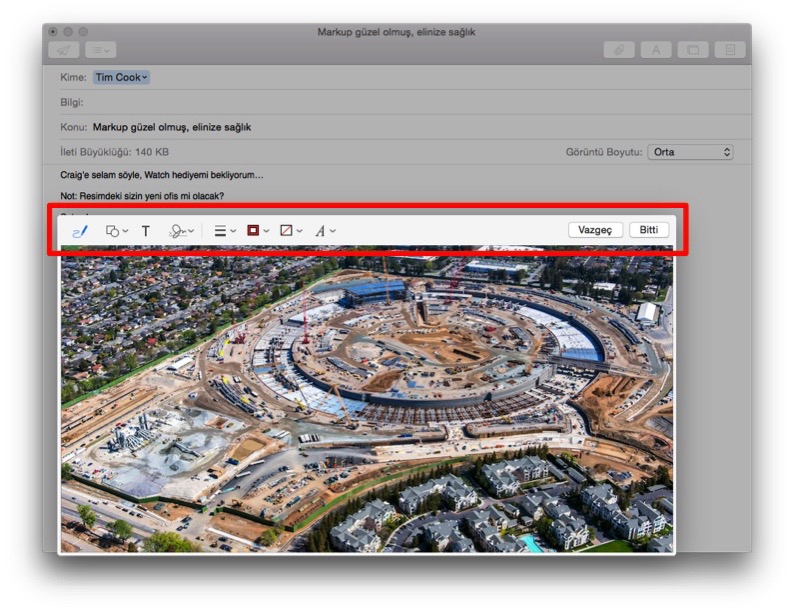
Bu araç çubuğu ile resim üzerinde çeşitli şeyler yapabiliyoruz:
- Çizim yapmak
- Geometrik şekiller eklemek
- Büyüteç eklemek
- Yazı yazmak
- İmza atmak gibi…
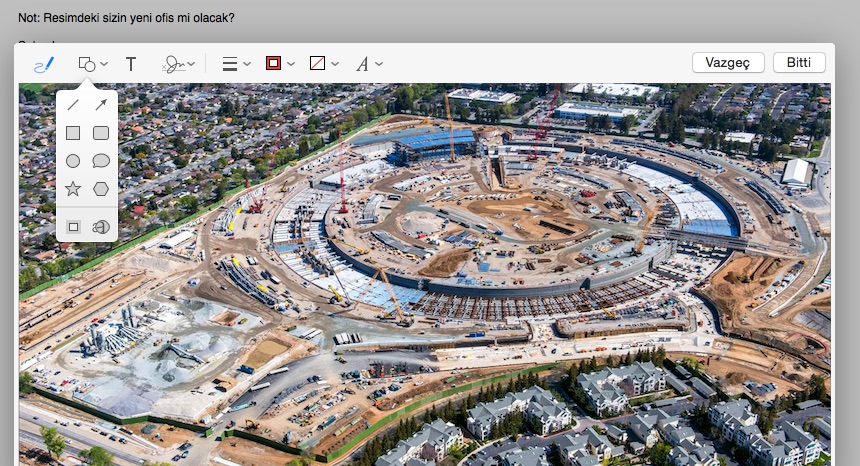
Örneğin bir alanı kırmızı kutu içine alabiliyor ve hatta bir ok ile istediğimiz noktaya dikkat çekebiliyoruz.
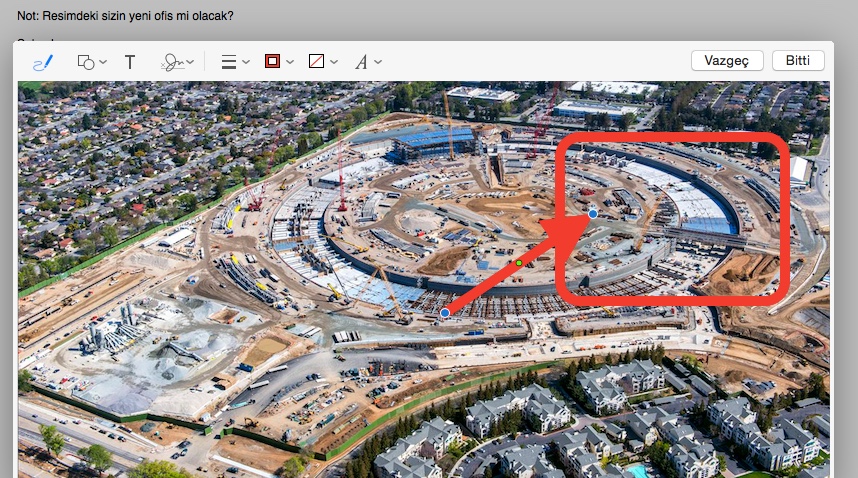
Ya da belirli bir alanı büyüterek daha yakından görünmesini sağlayabiliyoruz.
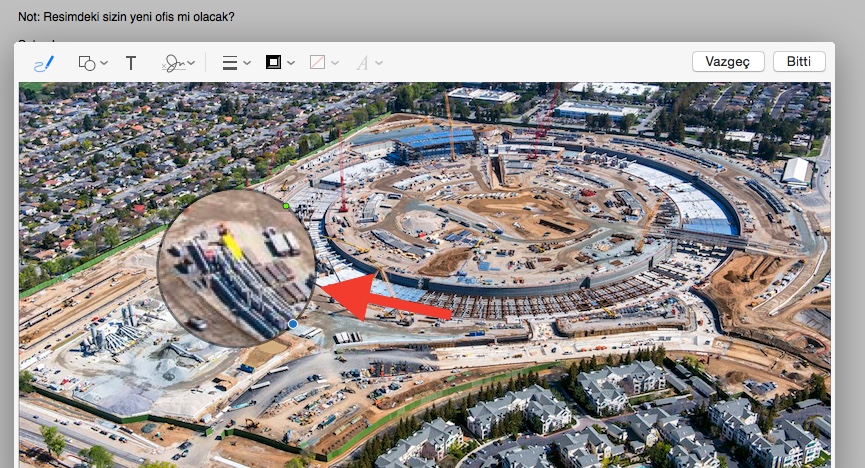
Çizim aracı ile, kendi istediğimiz şekilde çizim yapabiliyoruz.
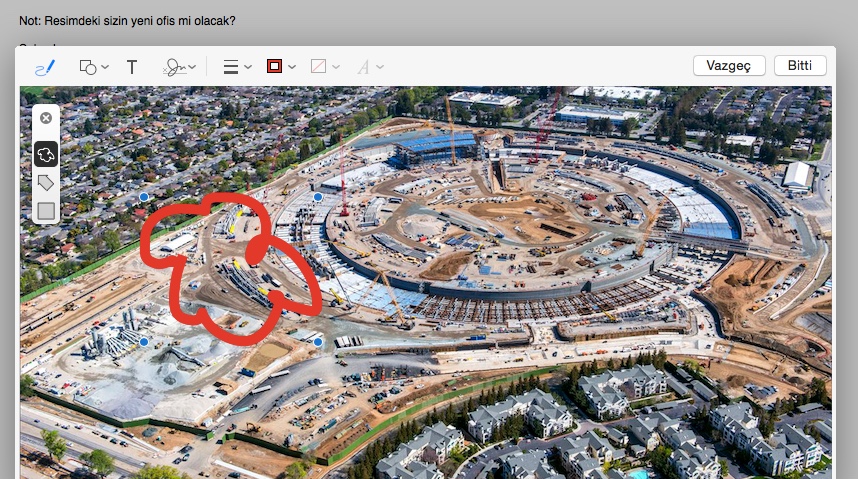
Hatta bazen Mac’imiz çizdiğimiz şekli anlamlandırabiliyor. Mesela bir ok çiziyorsak, bunu kendi çizdiğimiz halde de bırakabiliyoruz, ya da standart bir ok şekli haline de getirebiliyoruz.
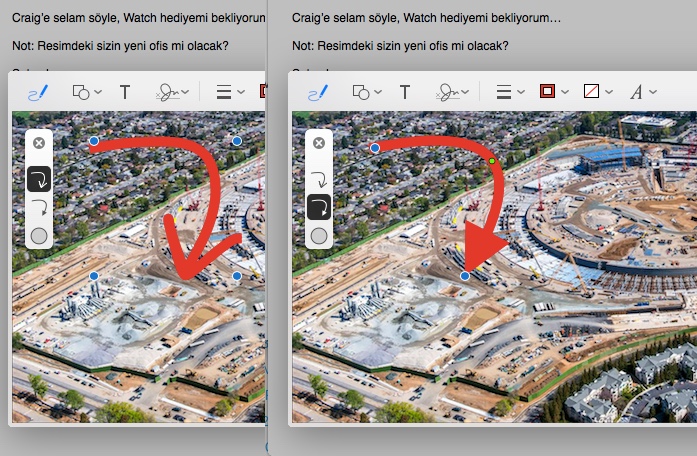
Resmin bir kısmını karanlık yaparak, sadece istediğimiz kısma bile dikkat çekebiliyoruz.
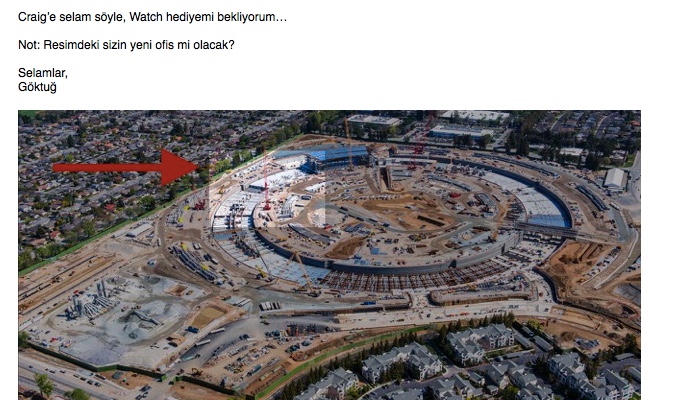
Sadece Mail uygulamasında mı kullanabiliyorum?
İşin en güzel kısmı, “İşaretleme” özelliğini Apple’ın yazı ve resim işlemeye izin veren tüm uygulamalarında kullanabiliyoruz. Örneğin TextEdit de bunlardan bir tanesi.
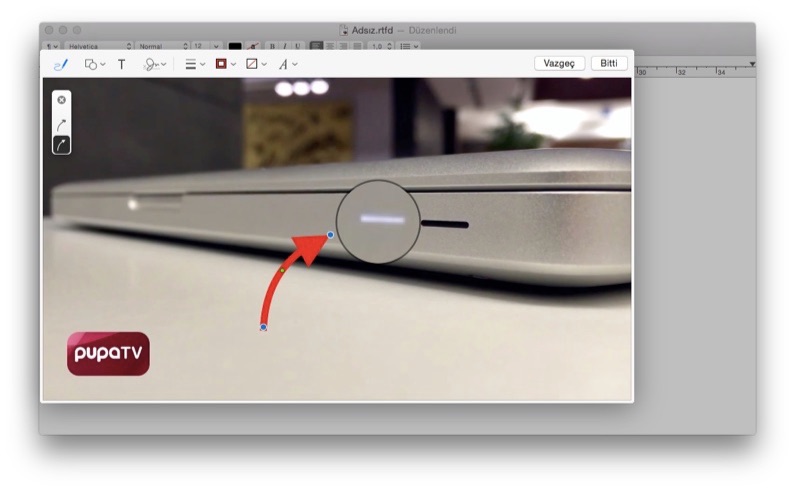
Bir resim ekleyip, üzerine geldiğimizde sağ üst köşede aynı ok ve butonu görüyorsak bu özellikleri kullanabiliyoruz.
Mail uygulaması veya başka bir uygulamada, basit ve hızlı işaretlemeler için işinize yarayacağını umuyorum. Bazen birkaç cümlede anlatabileceğimiz şeyleri bir küçük ok veya şekil ile anlatmak mümkün olabiliyor…






























İşime çok yarayacak bir bilgi, Göktuğ Bey sizin sayenizde Mac ve iPhone’umu daha da tanımaya başladım(ki ilgiliyimdir bu cihazlarla normalde) Ancak paylaşımlarınız tam güzel noktalara değiniyor! Apple’ın yapması gerekeni siz yapıyorsunuz. Bence Apple size maaş ödemeli…
Daha fazla tüyo istiyoruz
Merhaba Göktuğ bey
bu konuyla alakalı değil ama sizden yardım isteyecektim; bundan yaklaşık 4 ay önce powerbeats wireless2 cihazını acıbadem akasya avm apple store dan aldım ve düzenli bir şekilde kullanıyordum yalnız dün baktığımda cihaz şarj oluyor yani ışık yanıyor ama power tuşuna bastığımda ışık yanmadığı için cihazı telefonla eşleştiremiyorum bu yüzden bende akasya acıbademe gittim ve konuyu yetkiliye sordum cihaza bakmadan bana dediği biz buna henüz destek vermeye başlamadık gidin genpa firmasıyla görüşün oldu.Bende genpa hakkında internette şikayet olan bir konu varmı diye şikayetvar.com baktım ve çok kötü eleştiriler var bunlar ; sağlam cihazı bozuk verme kullanıcı hatası diyip baştan salma yada yüksek miktarda para isteme ürünü geç verme gibi bir sürü problem var sitede ve bende bu firmaya açıkçası bu cihazı vermeye çekiniyorum ama apple yetkilisinin hiç ilgilenmemesi beni şaşırttı hiç değilse bakabbilirdi çünkü 499 tl ye aldım ve dolar yüzünden şu an tam 700 tl olmuş açıkçası böyle vukuatlı bir genpa firmasına bu cihazı vermeye korkuyorum.Bu konuda bana bilgi verebilecekmisiniz acaba nasıl bir yol izlemem ile ilgili?
Taylan Bey selamlar, bu konuda çözüme ulaşabildiniz mi?